Mẹo số 1: Thay đổi hình nền của bạn
Tiết kiệm pin nhờ màn hình OLED của iPhone X khá dễ dàng. Đối với người mới sử dụng, bạn có thể chuyển sang hình nền đen, chẳng hạn như hình nền đã được tải trước trên iPhone X của bạn. Sử dụng công cụ đo điện, chúng tôi đã phát hiện ra mức giảm 20% trong tổng lượng điện năng sử dụng khi thay thế hình nền màu đen mặc định trên iPhone X.
Tuy nhiên, với một màn hình toàn màu đen thì thật là nhàm chán. Tin vui là bạn vẫn có thể tiết kiệm pin nếu bạn chọn một hình nền phần lớn là màu tối. Trên thực tế, chúng ta có rất nhiều lựa chọn tuyệt vời cho hình nền màn hình OLED vừa tiết kiệm pin vừa “mãn nhãn”.
 |
| Hình nền màu đen trên iPhone X. Ảnh: Google. |
Để thực hiện đổi hình nền đen chỉ cần vào Settings > Wallpaper > Choose a New Wallpaper. Chọn Stills và hình nền màu đen cho iPhone X.
Mẹo số 2: Thay đổi độ sáng, màu giao diện của màn hình khi mở ứng dụng
Giao diện iOS sáng, sống động và đầy màu sắc trong trải nghiệm phần mềm của Apple không thể tùy chỉnh được. Tuy nhiên, để tiết kiệm pin, bạn có thể thay đổi độ sáng màn hình ngay trong các ứng dụng. Có một số ứng dụng phổ biến với màn hình tối hơn như Spotify, hoặc Ứng dụng Đồng hồ của iOS. Các ứng dụng khác thậm chí sẽ tự động cung cấp cho bạn một chế độ tối. Ví dụ: Twitter có chế độ Night mode được tích hợp sẵn, có trong mục Cài đặt. Ngoài ra, Amazon Kindle và Apple iBooks có thể hiển thị văn bản màu trắng chống lại nền đen thay vì phương pháp tiếp cận đen trắng mặc định. Vì vậy, nếu bạn đang sử dụng một ứng dụng nào đó, hãy kiểm tra xem nó có tính năng như Night mode để tiết kiệm pin hay không.
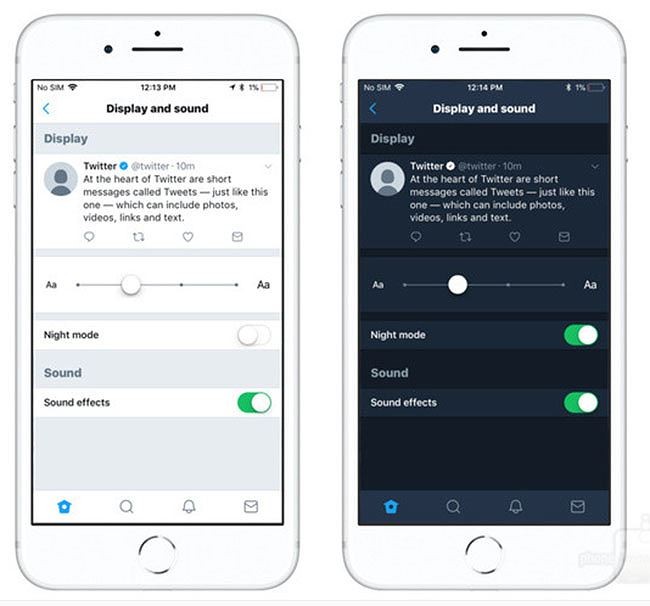 |
| Chế độ "Night mode" trên Twitter. |
Mẹo số 3: Sử dụng chế độ “Dark mode” trong iOS
Hiện tại, iOS không có chế độ tối, chủ đề tối, hoặc chế độ ban đêm, ẩn hoặc không. Để tiết kiệm pin cho hai ngày dài sử dụng, hãy kích hoạt chế độ Dark Mode trên iOS 11. Giao diện của bạn sẽ chuyển sang màu tối, màu sắc của các biểu tượng vẫn giữ bình thường. Để kích hoạt các bạn vào Settings > General > Accessibility > Display Accommodations > Invert Colors > Smart Invert. Nếu bạn muốn hình nền sau khi chuyển sang chế độ Dark Mode là màu đen, thì trước khi đổi hãy chuyển sang hình nền màu trắng nhé.
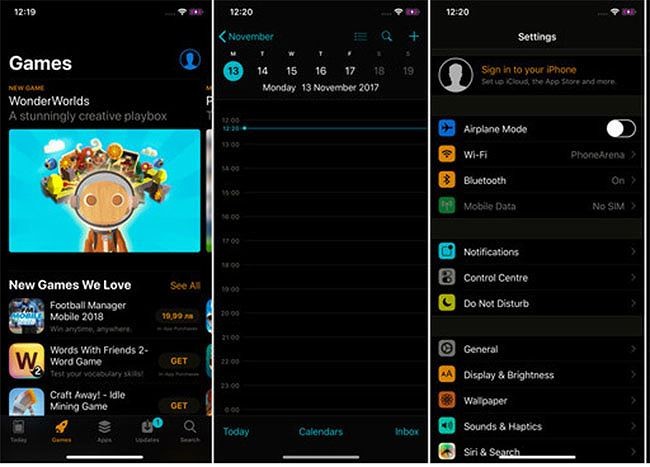 |
| Khi sử dụng tính năng Smart Invert, giao diện chuyển sang màu tối, giữ nguyên màu sắc các biểu tượng. |
Thành thật mà nói, chúng tôi không ủng hộ việc sử dụng chế độ này thường xuyên, đơn giản bởi vì nó sẽ làm mất đi trải nghiệm iOS. Nhưng nếu điện thoại của bạn đang trong tình trạng thiếu pin chế độ "Dark mode" của iOS có thể hữu ích.
Theo Thu Hằng/Viettimes